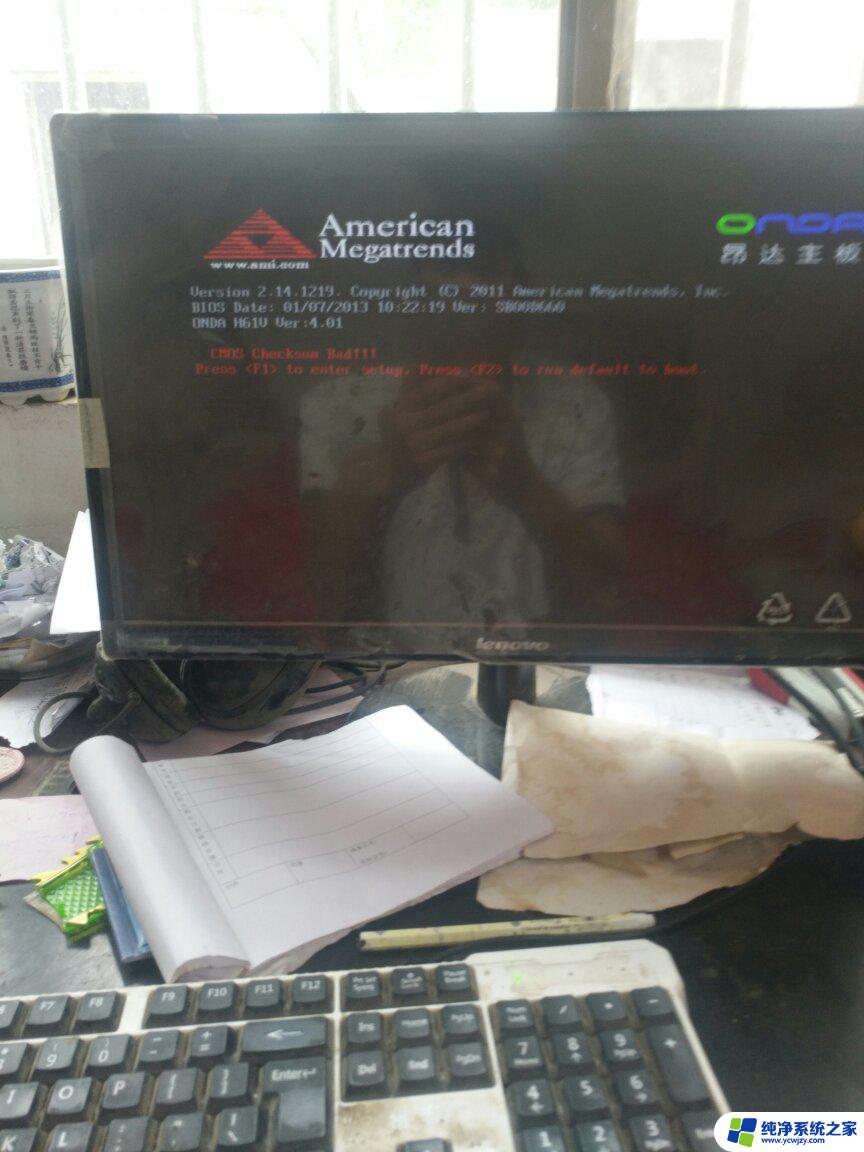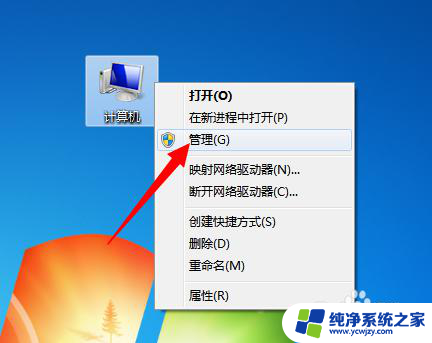电脑启动了显示屏没反应怎么回事
当我们打开电脑,却发现显示屏没有反应,只是一片黑屏时,我们可能会感到困惑和焦虑,这种情况可能是由多种原因引起的,例如显示器的连接问题、电缆故障、显卡故障等。在这种情况下,我们需要逐步排除可能的问题,并采取相应的解决方法,以便恢复显示器的正常工作。本文将介绍一些常见的解决方法,帮助您解决电脑启动后显示器没有反应的问题。
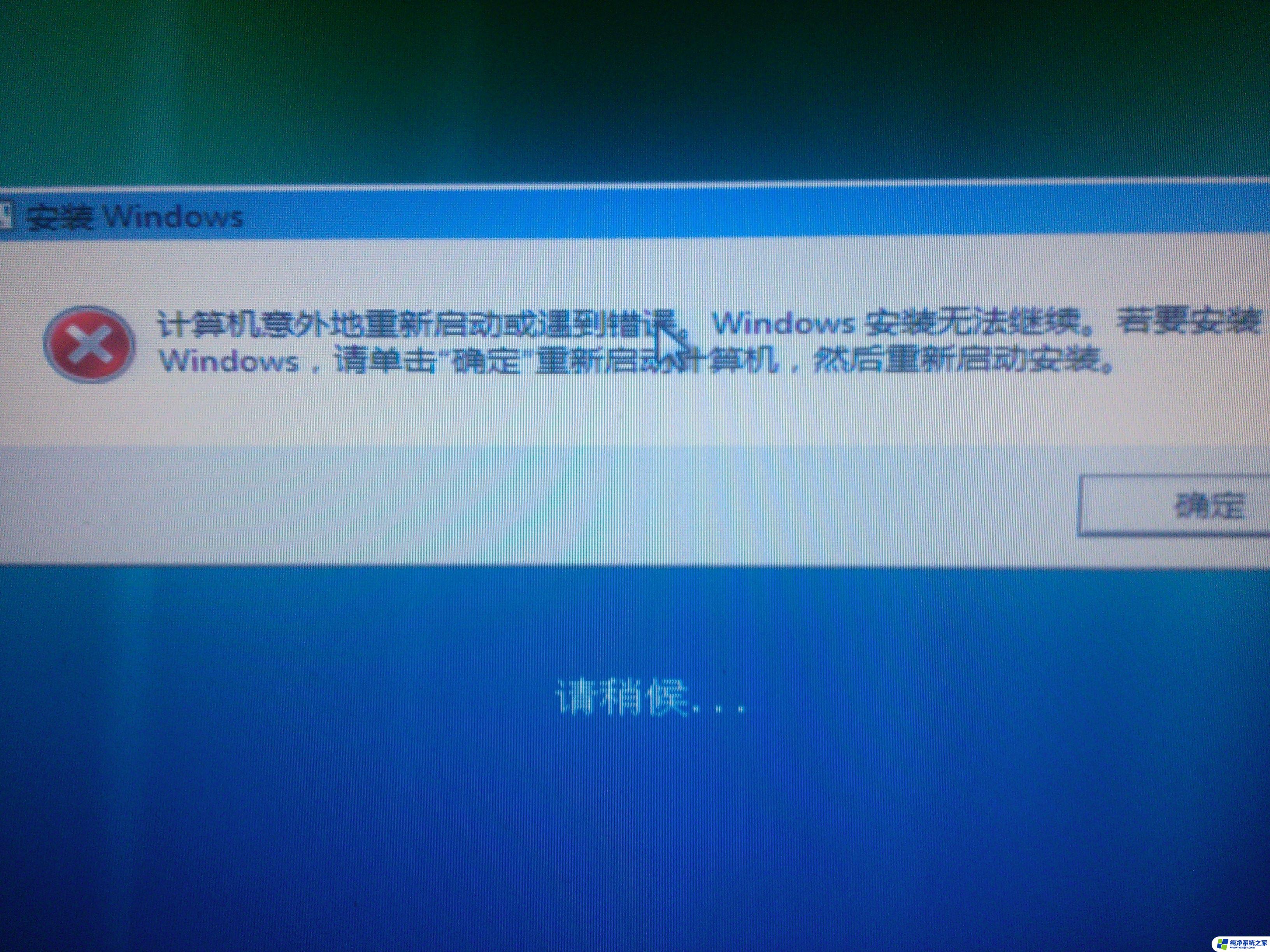
造成显示器开机没反应的原因和解决方案:
显示卡的问题:
如果是显示卡的问题,就应该检查BlOS。这个是显示卡主要运行的地方,检查显示卡和显示卡槽是不是已经松动了,如果是已经松动了,要进行调节一下。调节好了,尝试重新开机,如果可以运行,那就是没问题了。如果还是不能运行,就排除是显示卡的问题。
如果不是显示卡的问题,就要考虑是不是内存的问题:
检查硬件有没有受损,检查线路有没有短路,检查灰尘有没有影响通讯。
灰尘过多导致的显示器没反应:
如果是因为灰尘过多导致的显示器没反应,那么关掉电源,把主机拆机,进行清理灰尘。
清理完之后,重新装上,尝试着再开一次机,如果可以了那就是灰尘太多导致的,如果故障还在,那可能是线路或者显示卡坏。
内存卡和显示卡同时故障:
如果通过上面的检查都没有检查出问题的话,可能就是内存卡和显示卡都出现故障,都坏了,那就没办法了。去市场买内存卡和显示器回来试试吧。如果不是显示卡和内存卡出问题,也不是灰尘太多。很有可能是显示器。
显示器坏了也很好检验,换一台显示器试试,如果一切正常,那就是显示器的问题了,如果也一样显示不了。最好请专业的人来检查一下。一边找出究竟是哪里出了问题。找到问题了解决问题就可以了。
清洁:
彩显的维护分为机外和机内两部分。机外清洁主要是擦拭显示屏幕表面,机内清洁则需要打开显示器外壳。
外清洁
外清洁彩显屏幕表面的防眩光、防静电涂了一层极薄的化学物质涂层,平时清除显示器屏幕上的灰 尘时,切记应关闭显示器的电源,拔下显示电源线和信号 电缆 线,用柔软的干布小心地从屏幕中心向外擦拭,擦拭的方法应从屏幕内圈向外呈放射状轻轻地擦拭,如果屏幕表面较脏,可以用少量的水湿润脱脂棉或 镜头纸 擦拭,千万不能用酒精之类的化学溶液擦拭。除显示屏以外,也要常用毛刷经常擦除显示器机壳上的灰尘与污垢,尽量不要用沾水的湿布抹擦。
内清洁
内清洁清除其内部的灰尘,必须请专业人员操作。不要私自打开显示器后盖,显示器前若断电时间不长,在显像管前部石墨层和高压帽上还会有残余高压,那么此高压提供的能量足以伤人,请用厚胶导线短接显示器 电路板 边缘金属板和高压帽内侧,释放残余电荷 ,以免产生严重后果。为显示器内部除尘时请先断开显示器电源,用十字螺丝刀拧下显示器四角的螺丝,向后取下显示器后盖。先用油漆刷为显示器打扫卫生,除尘重点部位是显像管、高压包和显像管尾部电路板。另外显像管是玻璃器件,小心损坏。显示器的视放电路板插在显像管尾部管座上,有些视放电路板 插头 与显像管尾部管座粘接在一起,强行扳下有可能损坏显像管,请操作时注意。
以上是电脑启动后显示屏没有反应的全部内容,如果还有不清楚的用户,可以参考以上小编的步骤进行操作,希望对大家有所帮助。